1 функция автоматической эквализации (aeq) – Инструкция по эксплуатации Behringer deq2496
Страница 15
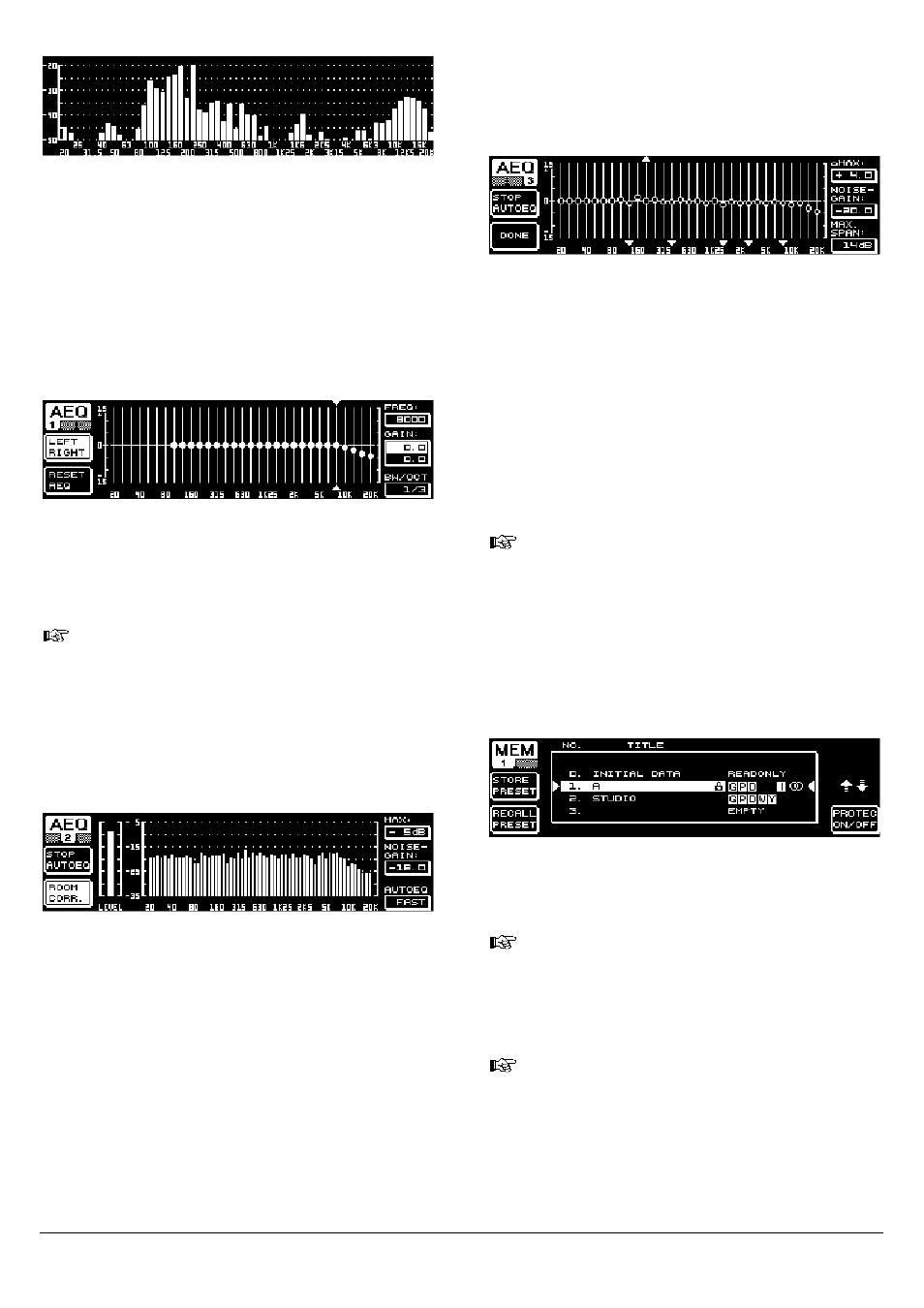
Behringer ULTRACURVE PRO DEQ2496 Руководство по эксплуатации
© 2002—2006, I.S.P.A.-Engineering
15
Рис. 3.27: Меню RTA (страница 3)
При необходимости отобразить анализатор в более широком
формате перейдите на страницу 3, где график занимает весь
дисплей. По-прежнему могут редактироваться все функции,
доступные на странице 2 (RATE, PEAK и т.д.).
3.8.1 Функция автоматической эквализации (AEQ)
Меню RTA также включает в себя функцию автоматической
эквализации AUTO EQ, позволяющую
автоматически
анализировать и корректировать частотную характеристику.
Этот модуль подразделяется на три дополнительные
страницы. Обратите внимание, что для работы функции AEQ
необходимо подключить измерительный микрофон ко входу
RTA/MIC (см. главу 3.11).
Рис. 3.28: Меню AEQ (страница 1)
По установкам и функциональности эта страница идентична
меню графического эквалайзера GEQ (см. глава 3.2.1). Вы
можете
вручную
установить
требуемую
частотную
характеристику, на основе которой будет осуществляться
автоматическая коррекция частотной характеристики. После
установки кривой перейдите на вторую страницу меню AEQ.
При активации меню AEQ текущие установки
графического эквалайзера GEQ берутся в качестве
требуемой частотной характеристики.
Нажатие большого кодера исключает отдельные частотные
полосы из режима AEQ. Эти полосы не будут обрабатываться
в
режиме
автоматической
коррекции
частотной
характеристики. Имеет смысл исключать низкочастотный
диапазон (примерно до 100 Гц) из автоматической
эквализации, так как в этом диапазоне возможны погрешности
при расчете частотной характеристики, что может ухудшить
результаты, достигаемые автоматической эквализацией.
Рис. 3.29: Меню AEQ (страница 2)
На этой странице обрабатываемый сигнал отображается так
же, как и в меню RTA. Параметр МАХ. позволяет сделать
«выборку» из всего спектра уровня, в зависимости от
действительной магнитуды уровня сигнала (верхний кодер).
Значение RANGE жестко установлено на 30 дБ. Нажмите
верхний кодер, чтобы активировать режим AUTO, в котором
отображаемая
«выборка»
будет
автоматически
регулироваться в зависимости от уровня сигнала. При помощи
параметра NOISE GAIN (от –60 до –10) регулируется
магнитуда уровня шума. Параметр AUTO EQ определяет
скорость анализа и расчета параметров эквализации.
Доступные значения – FAST, MID И SLOW.
Клавиша В активирует функцию пространственной коррекции
(ROOM CORR.),
ослабляющий
верхние
частоты
и
усиливающий низкочастотный диапазон «наклоном» кривой
частотной характеристики на 1 дБ/октава.
При нажатии клавиши А (START AUTO EQ) анализатор
начинает измерять и рассчитывать установки автоматической
эквализации AEQ. Дальнейшие сообщения информируют от
том,
что
прибор
сперва
анализирует
уровень
пространственного шума, прежде чем замерить используемый
шумовой сигнал. Затем ULTRACURVE PRO корректирует
параметры эквализации. Для отмены этого процесса нажмите
STOP AUTO EQ.
Рис. 3.30: Меню AEQ (страница 3)
На страница 3 этого меню отображается графический
эквалайзер с установками, выполненными на странице 1.
Здесь Вы также можете начать автоматическую эквализацию
(START AUTO EQ) и изменить параметр NOISE GAIN
(большой кодер). Однако на этой странице имеется еще два
дополнительных параметра: ∆МАХ регулирует максимальное
различие между двумя соседними фильтрами – от 0 до +15 дБ
(большой кодер), тогда как MAX.SPAN (нижний кодер)
регулирует максимальное расстояние между требуемой и
реальной кривой частотной характеристики (от 0 до 30 дБ).
При
превышении
данного
значения
соответствующий
частотный диапазон не будет обрабатываться. Для
завершения процесса и сохранения отрегулированной кривой
нажмите клавишу В (DONE). Для отмены нажмите клавишу А.
Обратите внимание, что функция автоматической эквализации
AUTO EQ процесс анализа автоматически не завершает.
После того, как Вы покинули первую страницу меню
AEQ, на нее невозможно вернуться другим способом,
кроме как покинув все меню и вызвав его целиком.
3.9 Меню памяти MEMORY
В меню MEMORY Вы можете сохранять и загружать пресеты
целиком (страница 1) или загружать и сохранять отдельные
модули (страница 2). Модули, которые активны в пресете,
помечены буквой (G = GEQ, P = PEQ, D = DEQ, W = WIDTH, Y
= DYN). Если сохраненные установки I/O отличаются от
текущих, после буквы, указывающей модуль, появится буква I
(=I/O).
Рис. 3.31: Меню MEMORY (страница 1)
На первой странице этого меню сохраняются и загружаются
полные пресеты. Для сохранения ранее отредактированного
пресета пользуйтесь большим кодером для выбора ячейки
памяти из таблицы (макс. 64 пользовательских ячейки).
Пресет #0 (INITIAL DATA) – нейтральные установки по
умолчанию, которые не могут быть перезаписаны
(READONLY).
Вы можете либо выбрать пустую (EMPTY) ячейку памяти, или
перезаписать существующий пресет, если он не защищен от
записи (PROTEC ON). После выбора ячейки памяти нажмите
клавишу А для сохранения пресета (STORE PRESET).
При попытке перезаписать существующий пресет и
нажатии клавиши А DEQ2496 попросит подтверждения
перезаписи (OVERWRITE DATA?). Для отмены нажмите
клавишу А, или клавишу В (или нажмите большой кодер)
для подтверждения (OK).
После нажатия STORE PRESET появится другое меню, в
котором Вы можете дать название пресету (макс. 16
символов). При помощи большого кодера (вращать) и
верхнего кодера (вращать и нажимать) Вы можете выбирать
символы по горизонтали и вертикали. После ввода символа